こんにちは、とりおたです。
二眼レフのブログなのでたまには二眼レフを使ってみよう。どうせなら使い方も詳しく書こう。そういう気持ちになったので、できるだけ初めての方でもわかりやすく書いてみたいと思います。ローライコードと言ってもいろんなのがありますが、私の持ってるのはおそらくIa型と呼ばれるものです。この型番により多少操作方法が異なりますが、このIaは国産の二眼レフがかなり真似をしたもので、この型で使い方をマスターすると、同じ方法で使えるものがたくさんでてきます。操作方法はやや初心者向きではないものの、そこまで難しいわけではありません。
基本事項

カメラを正面から見たところです。赤の矢印はシャッター速度を調節するダイヤルです。100は、100分の1秒を意味しています。黄色の矢印は、絞りを調節するところです。数字が大きくなるほど絞りが絞り込まれ、小さくなればなるほど大きく開いていきます。
おおまかに言うと、このシャッター速度と絞りを適切に組み合わせることにより、適正な量の光をフィルムに当てて絵をつくります。シャッター速度を速くすると、それだけ光の量は少なくなります。ですので明るいところではシャッター速度を速く、暗いところでは遅くということになります。絞りも同様で、暗いところでは絞りを開き、明るいところではたくさん絞る、ということです。プロやベテランはこれを勘でピッタリ合わせるのですが、とりおたは素人ですので、露出計を使います。
あ、だいぶ説明が脱線しました。

赤い方向にレバーを動かすとシャッターがチャージされます。そのあと、黄色の方向にレバーを動かすとシャッターが切れます。巻き上げとシャッターチャージは連動しておらず、別々に動かすので、巻き上げを忘れてシャッターを連続して切ってしまうと同じコマに写真を重ねて撮ってしまう失敗が起こります。私も実はよくやります。昔、テレビのワイドショーなんかで出てきた心霊写真はおそらく、この方法で撮っていたのではないでしょうか。
シャッターを切るときに、ボタンを押すのではなく、レバーを横に動かすということは、明らかにカメラがブレやすいです。カメラを動かぬように保持しながらレバーを横に動かす。先ほど初心者向きではないと書いた理由の一つがこれなのですが、とりおた流ブレにくい撮り方を長年の研究から編み出したのでご紹介したいと思います。

こんなふうに、左手でカメラの底を包むように持ちまして

実際には緑の矢印の方向にレバーを動かすわけですが、気持ちというかイメージでは、青の方に動かすつもりで、ごくごく弱い力で、最小限の動きでシャッターを切ると、ブレないでうまくいきます。これは、フィルムを入れる前に、よく練習しておくとよいと思います。とりおたはおたくなので、その昔ありえないくらいの練習をしていました。

フィルムの出し入れをするときは、つまみを緑の方向に引っ張ります。

裏蓋を開けたところです。少し暗くて見にくいですが、下の方にスプールが入っています。撮影の準備のためにはこれを上側へ移動しないとなりません。

こんな感じに外して

上側にスプールを入れておきました。これで、フィルムを入れる準備ができました。
フィルムの入れ方
ではいよいよフィルムを入れてみます。買ってくるフィルムは、ブローニーフィルムとか120フィルムとか言われてるものです。もう売ってるところもすくなくなりましたが、私は近所のカメラのキタムラで買っています。近くにお店がなければAmazonなどでも入手できます。今回はフジカラーの感度160のネガフィルムを使いました。
袋から出したところです。シールでとめてあるので
それを破って

こんなふうにして、カメラの下側にフィルムをセットします。

この向きに入れます。向きを間違うとえらいことになります。いれたら、フィルムをゆっくり引っ張って、先ほど上側にセットしたスプールにひっかけます。

スプールの隙間に、紙を入れて、巻き上がる状態にしたら、ほんの少し巻き上げノブで巻き上げて、巻きだるみを取ってから、蓋をしめます。やはりこのへんは、動画でないと難しいかな?

カメラの底です。赤窓があるのでこれをのぞきつつ、フィルムを巻き上げてゆきます。ここで、一点注意することがあります。

赤の矢印が、フィルムを巻き上げるノブです。巻き上げていくと、途中でロックがかかって巻けなくなりますので、そのときは、ノブの真ん中がボタンになってますから、そこを押します。そうするとロックが解除されて、また巻けるようになります。そうやって何度かロックを解除しつつ巻き上げてゆきまして

赤窓を見ながら巻き上げてゆきますと、このように黒い点がでてきます。これが段々と小さな点になってゆきますので、そうするとゴールが近づいてます。巻き上げ過ぎに注意です。

ここまできたら、ゆっくり巻かないと行き過ぎてしまいます。大切なことなので二回言いました。

こうして、この「1」の数字が出たら、準備完了です。赤窓から光が入るかもしれないので、ここまできたら赤窓にフタをしておきます。

これで、撮影準備が整った、と思いきや、まだやることがありました。このままの状態ですと、フィルムのカウンターがめちくちゃな位置にあるはずです。これを「1」にしてやる必要があるわけです。そのためには

赤い矢印が指しているのが、先ほど述べた、巻き上げのロックを解除するボタンです。このボタンをおしたまま、緑の矢印の方向にその下の丸いやつを動かします。そうするとスコンという音がしてフィルムカウンターが「1」になります。

これで、撮影の準備が整いました。
撮影
写すためには、構図を決めてピントを合わせないとなりません。
カメラを後ろから見たところです。赤い矢印のところがロックになってるのでそれをちょっと動かすと、ピントフードを上げることができます。

ピントフードをあげて、ルーペも中から引っ張り出したところです。再びピントフードを収納したいときは、先にこのルーペも収納してやってください。でないとルーペが壊れる原因になります。昔のカメラはいろいろと大変ですね。この状態で、上からのぞくと、前が見える。初めてだと不思議な感覚になりますね。また、左右も逆に見えてるので、それも最初、戸惑うかもしれません。こうして上からのぞきながらピントを合わせます。合わせ方は

さっきも貼ったこの写真の、緑色のノブを回してピントを合わせます。スマホなんかとは異なり、あまり被写体に接近することができません。最短で約1メートルくらいです。それより近いとピントを合わせることができません。
ピントより先に決めないとならないのが露出の決定でしたね。以前スマホのアプリの露出計の使い方を記事にしたので、こちらも参考にしてください。
スマホアプリの露出計
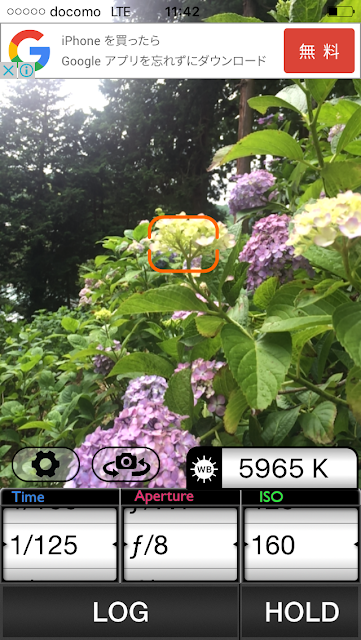
今回はフィルム感度160のフィルムを入れたので、ISOは160にセットしています。そして、ローライコードは古く、あまり高速なシャッターを持っていないため、明るい昼間にあまり絞りを開けると撮影不能になりますから、とりあえず絞りを中間くらいのf8にしてみました。そうするとシャッター速度を125分の1秒にしろとの露出計の指示ですね。ところがローライコードは、125分の1秒がなく、100分の1秒しかない。こんなときは、どうするのでしょうか。
とりおたは、このくらい誤差なのでたいしたことはないと、普通に100分の1秒にして撮ります。それでそんなに困ることはなかったです。
そこで、露出計の指示通りに、カメラをセットします。

ここで一点また注意があります。一度シャッターをチャージしてからのシャッター速度の変更は、内部メカに負担をかけます。2ちゃんねるで見ると、これは賛否両論ありましたが、カメラを大切にしたいのであれば、一度シャッターチャージしたらシャッター速度は変更しないようにしたほうがよいと思います。また、このローライコードは80年ほど前のカメラです。最高速度の300分の1秒のシャッターは、強いバネを使って駆動するので、これも内部メカに負担をかけそうな気がするので私はできるだけ使わないようにしています。
シャッター速度をチャージしてから露出を変えたくなったときは絞りの方で調整しましょう。
露出が決まったら、構図を決め、ピントを合わせて、シャッターを切ります。これでやっと一枚撮れました!
撮ったら、二重写しの失敗を防ぐため、巻き上げておきます。一枚ごとにロックがかかるので、ロック解除ボタンを押してから巻き上げます。そうすると、またロックがかかります。そのロックによって
一コマ分巻き上がったことがわかるので、便利です。もっと古いタイプですと、全てのコマを赤窓見ながら調べます。うっかり巻きすぎると戻せないので、自動的にロックがかかるのはありがたいです。
撮影が終わったら
撮り終えたら、35ミリフィルムのカメラですと、巻き戻すという作業が入りますが、ブローニーフィルムは、巻き戻さずそのまま巻き取ってしまいます。撮り終えたらしばらくしつこく巻き上げ続けて、もう完全に巻き取れたなというところで裏蓋を開けてフィルムを取り出します。ちなみに、枚数は、12枚撮りです。12枚撮り終えたらひたすら巻き巻きします。
こんなふうになってるはずです。

巻きがほどけてしまわないようにシールで留められるようになってます。初めての方でも、説明がかいてあるので、大丈夫と思います。富士フイルムはシールで留めますが、コダックだと切手のように水で濡らしてのりにするやつです。そんなに違わないですが。ここまでできたら、できるだけ早めに現像に出しましょう。
今回撮ったものも後日アップします。
やはり文章にすると、簡単なことでも難しそうになってしまい、説明は難しいのだなということを痛感しました。こんなのでもどなたかのお役に立てば幸いです。

過去記事編集もできるようになりましたので、記事を新しくしないで、ここに写真を挿入できました。このあたりがMobloggerの優れているところですね。とても助かります。

今回、この絵が一番気に入りました。梅雨らしい雰囲気が出たと思います。

今回は、接写レンズをつけて撮りましたので、ローライコードとしてはかなり近接して撮っています。何もなしではここまで寄ることができません。といってもローライ純正のものではなく、国産のものを流用しています。

やはり予想通り、赤窓から光が漏れて、このようにかぶりを生じました。80年前の、あまりフィルム感度も高くなかった頃の赤窓ですから、いまのレベルで遮光できるかというと厳しいですね。なにもしないと初めの2コマはこんな感じにダメになってしまいます。赤窓の遮光性を上げる何らかの改造をしないとなりませんね。このあたりもまた研究して、報告できればと思っています。
追記 大切なことを忘れていました。この年代のローライコードは、「T」(タイム)と、「B」(バルブ)の2つでシャッターを切る場合は、シャッターチャージが必要ありません。ときどきヤフオクで、「タイムとバルブではシャッターチャージができません。故障しているのでジャンク扱いです。」と書かれているときがありますが、これは故障でない可能性がかなり高いです。シャッターチャージをしないで、そのままシャッターを切ると、タイムとバルブはちゃんと切れます。タイムは、一度シャッターを切るとシャッターが開いたままになり、もう一度切るとシャッターが閉まります。バルブは、シャッターを押しているあいだずっとシャッターが開いていて、シャッター押すのをやめるとシャッターが閉まるものです。このカメラの場合は、「押す」ではなくて、レバーを左側に動かすわけですが。
6 件のコメント:
こんばんは~
我が家にあったローライフレックスにも露出計があったはずなのですが見つけられないで終わってしまいました。
iphoneのアプリで露出計があるとはびっくりです。
本当に便利な世の中ですね。
写真がアップされるのを楽しみにしています。
ユメミーさんありがとうございます。iPhoneアプリの露出計、正確ですしなかなかあなどれないです。昔の露出計の方が慣れていて使いやすいのですが、今回の記事はこれから始める方に向けて書きましたので、わざわざ買わなくて済む無料アプリにてやってみました。
今日は久々にローライコードを持ち出して、小金井公園に行ってきます(´∀`=)
creation_gecko
いっぺいさんこんにちは!
インスタでいつも癒し系の写真でなごませてもらっています。
わたしも、きょうは、イコンタを連れて登山です!
いい一日になりますよう。
フィルムの装填とカウンターのセットの仕方がわからず、ググったらトリオタさんのブログがヒット!
すんごくよく分かりました。
ありがとうございます!
こうやって役に立つ場合もあるのですね!励みになります。
こちらこそありがとうございます。
コメントを投稿